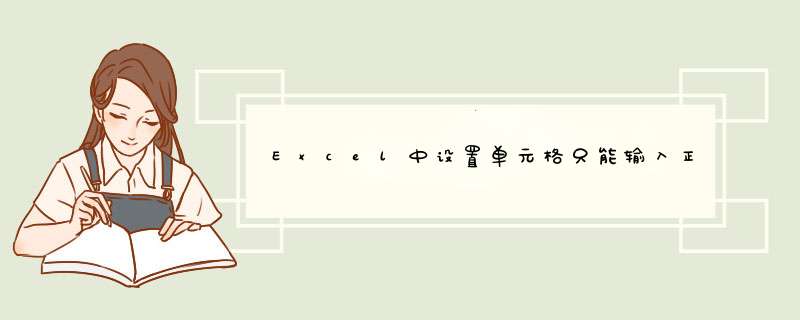
场景: 适合公司人事、行政、财务、销售等进行专业统计的办公人士。
如何设置单元格只能输入正值?
解答:利用Excel的'数据验证(数据有效性)功能搞定。
具体 *** 作如下:首先选中下图中“数量”字段下面的区域,点击“数据-数据验证”按钮。(下图3处)
在新d的“数据验证”窗口中,设置验证条件,允许“小数”,数据“大于”,最小值为“0”(下图4处)
确定后,赶紧来测试一下效果。1.输入汉字 2.不允许录入,很好。
2.输入负数试试,不允许输入,很好。
将负数批量变成正数有两种方法,一种是查找所有的负号并批量将所有负号给全部替换成空。
还有一种是选定单元格里所有的数,然后将-1以乘的方式选择性粘贴到所选区域里。
不过第二种方法有一个缺点,当你所选单元格存在正数时,会因为乘-1而导致变成负数,导致
数据发生错误。因此推荐第一种方法,以下是具体演示步骤:
1、打开Excel表格,框选所要将负数变为正数的区域。
2、使用查找快捷键Ctrl+F打开查到框。
3、点击查找框中的“替换选项”并在“查找内容”的输入框中输入“-”,“替换为”的输入框不用输入任何内容。
4、点击“全部替换”即可将所有的负号变为空。
欢迎分享,转载请注明来源:内存溢出

 微信扫一扫
微信扫一扫
 支付宝扫一扫
支付宝扫一扫
评论列表(0条)